Cấu hình MikroTik với kết nối DHCP WAN
Bộ định tuyến MikroTik là một trong những bộ định tuyến phổ biến nhất vì có nhiều tính năng kết nối mạng. MikroTik DHCP Client là một tính năng đặc biệt được sử dụng để kết nối với bất kỳ Máy chủ DHCP nào. Vì vậy, nếu bất kỳ ISP đường lên nào cung cấp kết nối DHCP, Bộ định tuyến MikroTik có thể kết nối Máy chủ DHCP đó bằng Máy khách DHCP này. Trong bài viết trước của tôi, tôi đã thảo luận về cách định cấu hình Bộ định tuyến MikroTik với Kết nối WAN PPPoE . Trong bài viết này, tôi sẽ thảo luận về cách định cấu hình Bộ định tuyến MikroTik với Kết nối DHCP WAN.
Thiết bị lõi và thông tin IP
Để định cấu hình MikroTik Router với DHCP WAN Connection, tôi đang sử dụng MikroTik RouterBoard 1100 AHX2 (RouterOS v6.38.1) và LAN Gateway IP là 192.168.10.1/24. Thông tin này chỉ dành cho mục đích R & D của tôi. Thay đổi thông tin này theo yêu cầu mạng của bạn.
Giản đồ hệ thống
Để cấu hình MikroTik Router với WAN DHCP Client, tôi làm theo sơ đồ mạng như sơ đồ bên dưới.
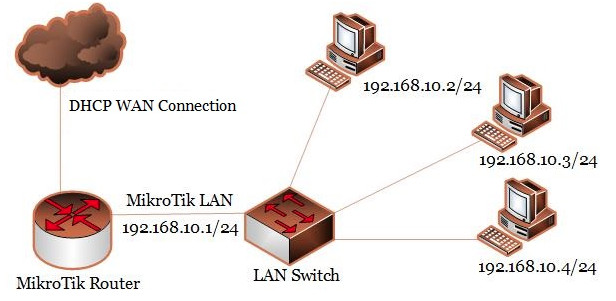
Trong sơ đồ mạng này, giao diện ether1 của Bộ định tuyến MikroTik được kết nối với mạng ISP nơi Máy chủ DHCP được bật. Vì vậy, chúng ta sẽ tạo MikroTik DHCP Client trong giao diện này để MikroTik Router có thể kết nối với ISP DHCP Server và có thể truy cập internet. Một lần nữa, giao diện ether2 của Bộ định tuyến MikroTik được kết nối với bộ chuyển mạch LAN có khối IP 192.168.10.0/24. Chúng tôi đang gán IP tĩnh cho người dùng mạng LAN nhưng nếu muốn, chúng tôi có thể định cấu hình MikroTik PPPoE Server , MikroTik DHCP Server hoặc MikroTik Hotspot Server trên giao diện ether2. Chúng tôi cũng sẽ định cấu hình NATing trong Bộ định tuyến MikroTik của mình để người dùng mạng LAN có thể truy cập internet bằng cách sử dụng khối IP riêng này.
Cấu hình MikroTik với WAN DHCP Client
Bây giờ chúng ta sẽ bắt đầu cấu hình Bộ định tuyến MikroTik với máy khách WAN DHCP theo sơ đồ mạng ở trên. Hoàn thành cấu hình MikroTik với kết nối DHCP WAN có thể được chia thành ba bước sau.
- Cấu hình MikroTik DHCP Client trên giao diện WAN
- Chỉ định cổng LAN
- cấu hình NATing
Bước 1: Cấu hình MikroTik DHCP Client trên giao diện WAN
Nếu ISP đường lên của bạn cung cấp kết nối DHCP, bạn phải định cấu hình Máy khách DHCP MikroTik trên giao diện WAN của mình. Các bước sau đây sẽ trình bày cách cấu hình DHCP Client trên giao diện WAN của MikroTik.
- Login to MikroTik Router using Winbox with admin privilege credential.
- Click on IP > DHCP Client menu item. DHCP Client window will appear. Click on PLUS SIGN (+). New DHCP Client will appear.
- Choose WAN interface (ether1) from Interface dropdown menu.
- Make sure that Use Peer DNS and Use Peer NTP is selected if your ISP includes DNS and NTP Server Information with DHCP connection. Usually, DNS IP is provided with every DHCP connection.
- Choose yes from Add Default Route dropdown menu otherwise you and your LAN user cannot communicate with the internet.
- Click Apply and OK button.
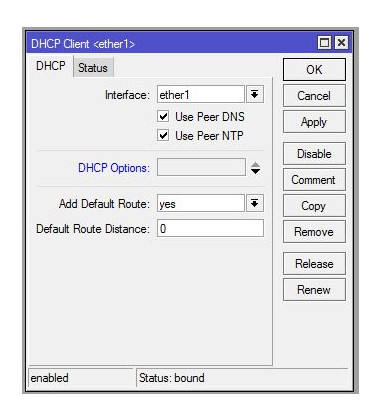
Nếu giao diện WAN của bạn được kết nối với mạng ISP đường lên, Máy khách DHCP của bạn sẽ được kết nối với Máy chủ DHCP của ISP và bạn sẽ tìm thấy trạng thái kết nối với thông tin IP được chỉ định từ tab Trạng thái trong cửa sổ Máy khách DHCP được tôn trọng.
Bạn cũng sẽ thấy rằng một IP động được thêm vào trong cửa sổ IP > Danh sách địa chỉ, Máy chủ DNS động được thêm vào trong cửa sổ IP > DNS và một tuyến mặc định được tự động thêm vào trong IP > Danh sách tuyến bởi máy khách MikroTik DHCP.
Bước 2: Chỉ định cổng LAN
Sau khi cấu hình MikroTik DHCP Client, bây giờ chúng ta sẽ gán IP LAN Gateway để người dùng LAN có thể giao tiếp thông qua MikroTik Router. Các bước sau đây sẽ hướng dẫn cách gán IP LAN Gateway trong MikroTik Router.
- Go to IP > Addresses menu item. Address List window will appear.
- Click on PLUS SIGN (+) and put your LAN gateway IP (192.168.10.1/24) in Address input field.
- Choose your LAN interface (ether2) from Interface dropdown menu.
- Click Apply and OK button.
LAN Gateway IP đã được chỉ định. Bây giờ chúng ta sẽ cấu hình NATing để người dùng mạng LAN có thể truy cập internet thông qua Bộ định tuyến MikroTik.
Bước 3: Cấu hình NATing
Bây giờ chúng ta sẽ tạo quy tắc NAT trong Tường lửa MikroTik để giả mạo khối IP LAN của chúng ta. Mặt khác, người dùng mạng LAN của chúng tôi không thể truy cập internet thông qua bộ định tuyến MikroTik của chúng tôi. Các bước sau đây sẽ chỉ ra cách tạo quy tắc tường lửa giả mạo trong bộ định tuyến MikroTik.
- Go to IP > Firewallmenu and click on NAT tab and then click on PLUS SIGN (+). New NAT Rule window will appear now.
- Choose srcnatfrom Chain dropdown menu and put LAN IP block (192.168.10.0/24) in Address input field.
- Click on Action tab and choose masqueradefrom Action dropdown menu.
- Click Applyand OK
Quá trình cấu hình NATing trong MikroTik router đã hoàn tất cũng như tất cả các bước cần thiết của chúng ta để cấu hình MikroTik Router với WAN DHCP Client đã hoàn tất. Giờ hãy kết nối người dùng mạng LAN của bạn với Bộ định tuyến MikroTik thông qua bộ chuyển mạch LAN. Nếu mọi thứ đều ổn, người dùng mạng LAN của bạn sẽ có thể truy cập internet thông qua Bộ định tuyến MikroTik.
Tôi đã sử dụng IP tĩnh cho người dùng mạng LAN để làm cho bài viết này trở nên đơn giản nhưng trong tình huống thực tế, bạn sẽ thích Máy chủ DHCP MikroTik hoặc Máy chủ MikroTik PPPoE hoặc Máy chủ Điểm truy cập MikroTik để kết nối người dùng mạng LAN của bạn. Vì vậy, hãy theo dõi các bài viết của tôi về Cấu hình máy chủ MikroTik DHCP , Cấu hình máy chủ MikroTik PPPoE và Cấu hình máy chủ MikroTik Hotspot và chọn cái nào phù hợp với mạng của bạn.
Nếu bạn gặp phải bất kỳ sự nhầm lẫn nào để thực hiện đúng các bước trên, hãy xem video bên dưới về cấu hình MikroTik DHCP Client . Tôi hy vọng nó sẽ làm giảm bớt sự nhầm lẫn của bạn về cấu hình máy khách MikroTik DHCP trên giao diện WAN.
Cấu hình Bộ định tuyến MikroTik với Máy khách DHCP WAN đã được thảo luận trong bài viết này. Tôi hy vọng bây giờ bạn có thể định cấu hình Máy khách DHCP MikroTik nếu ISP của bạn sử dụng Máy chủ DHCP cho kết nối của họ. Tuy nhiên, nếu bạn gặp phải bất kỳ sự nhầm lẫn nào khi định cấu hình kết nối MikroTik DHCP WAN, vui lòng thảo luận trong nhận xét hoặc liên hệ với tôi từ trang Liên hệ .